 Opération et maintenance
Opération et maintenance
 Nginx
Nginx
 Comment utiliser le script personnalisé Zabbix pour surveiller les alarmes nginx et WeChat
Comment utiliser le script personnalisé Zabbix pour surveiller les alarmes nginx et WeChat
Comment utiliser le script personnalisé Zabbix pour surveiller les alarmes nginx et WeChat
项目描述
本项目的目的是构建一个能实现微信告警的zabbix监控系统,方便的监控整个NGINX集群,同时能批量的去部署和管理整个集群。
项目步骤
zabbix服务端(192.168.2.138)安装好zabbix server,nginx端安装好zabbix agent(192.168.2.58),配置好Nginx负载均衡集群,并打开状态统计。
nginx端编写监控脚本,取到nginx的状态。
服务端web添加监控项,出图。
注册企业微信,配置好微信接口。
zabbix服务端添加接口推送脚本,测试接口正常。
在web端配置报警媒介,群组和用户,添加相关触发器和动作。
nginx关停服务,测试是否能通过微信告警。
项目心得
在测试接收消息过程中,返回值一直是参数{ALTER.MESSAGE},排查脚本问题,版本问题,最后发现是参数{ALERT.MESSAGE},所以打字一定要细心,认真。同时对监控也有了一定的认识,运维人员不可能7*24小时盯着zabbix看,所以做到及时告警是非常必要的,对之前的高可用web集群项目叶可以进行完善。
详细步骤
zabbix-agent客户端nginx配置监控
nginx打开状态统计功能
nginx配置增加stub_status模块
location = /wyt_status{
stub_status;}测试状态统计功能是否打开
http://192.168.2.58/wyt_status\
nginx端(zabbix客户端)编写监控脚本
cd /etc/zabbix/zabbix_agentd.d #在zabbix_agentd.d目录下编写监控脚本 vim zabbix-nginx_status.sh
#!/bin/bash
case $1 in
active)
curl http://192.168.2.58:80/wyt_status 2>/dev/null|awk '/Active/ {print $NF}'
;;
accepts)
curl http://192.168.2.58:80/wyt_status 2>/dev/null|awk 'NR==3 {print $1}'
;;
handled)
curl http://192.168.2.58:80/wyt_status 2>/dev/null |awk 'NR==3 {print $2}'
;;
requests)
curl http://192.168.2.58:80/wyt_status 2>/dev/null |awk 'NR==3 {print $3}'
;;
reading)
curl http://192.168.2.58:80/wyt_status 2>/dev/null |awk 'NR==4 {print $2}'
;;
writing)
curl http://192.168.2.58:80/wyt_status 2>/dev/null |awk 'NR==4 {print $4}'
;;
waiting)
curl http://192.168.2.58:80/wyt_status 2>/dev/null |awk 'NR==4 {print $NF}'
;;
ping)
pidof nginx |wc -l
#通过查询进程PID值,测试nginx存活状态
;;
esacvim userparameter_nginx.conf #在zabbix_agentd.d目录下自定义参数配置文件 UserParameter=nginx.status[*],/etc/zabbix/zabbix_agentd.d/zabbix-nginx_status.sh $1 #指定动作 chmod +x zabbix-nginx_status.sh #授予可执行权限 service zabbix-agent restart #刷新服务 zabbix_get -k nginx.status[ping] -s 192.168.2.58 #去服务端测试是否返回参数1
zabbix-server-web配置监控
先创建nginx主机master-nginx
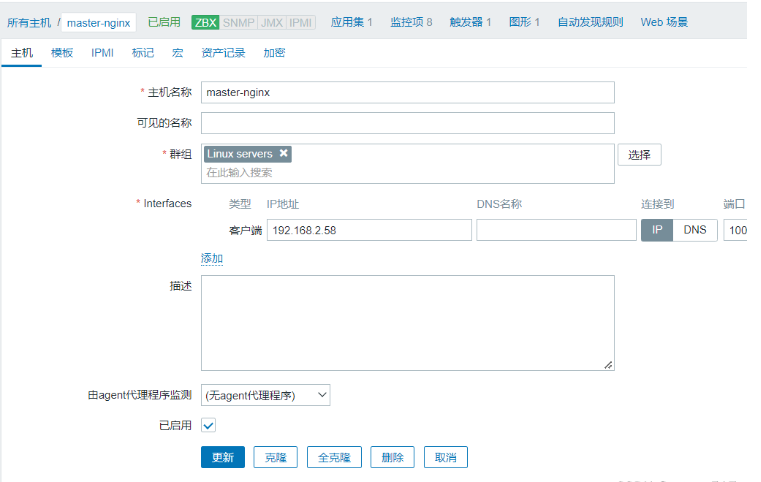
添加应用集nginx
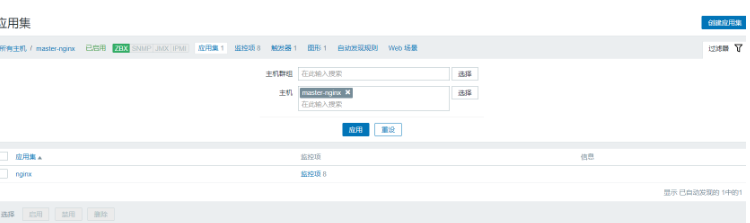
在应用集nginx增加监控项
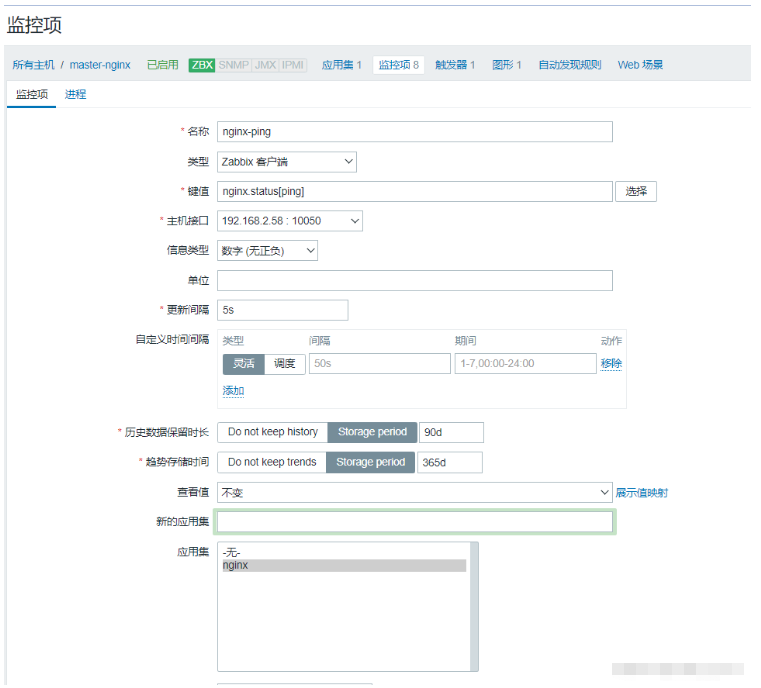
自定义触发器nginx-up-down,监控项为nginx-ping,正常为1,每5s监控一次,若为0,严重警告。
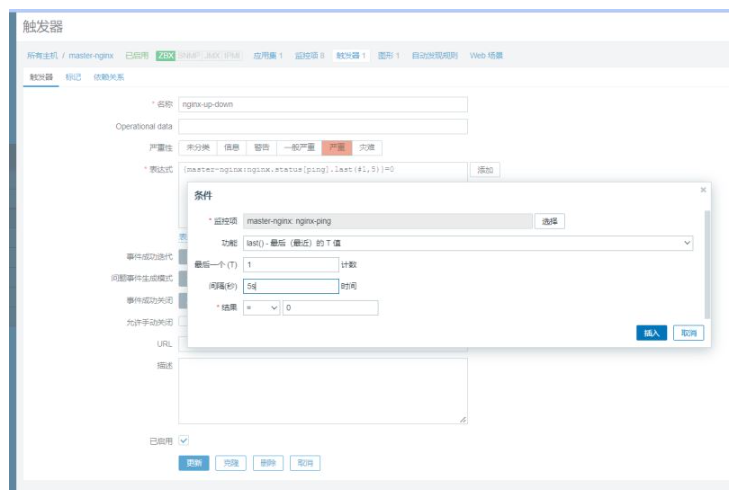
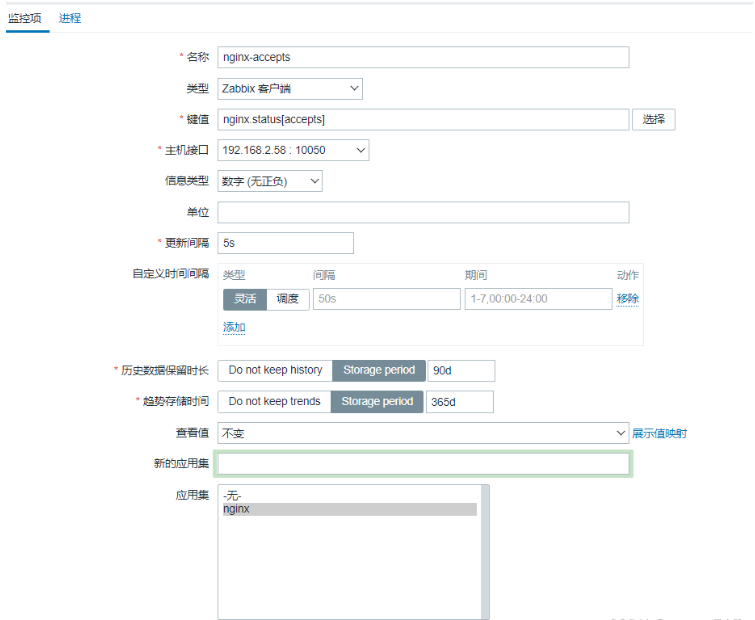
除nginx-ping,nginx-accepts外,需要添加所有状态监控项,只有nginx-ping创建触发器,这里不一一举例。
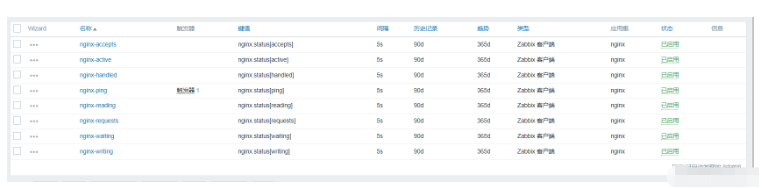
添加好所有监控项,下一步制图,图中包含所有监控项
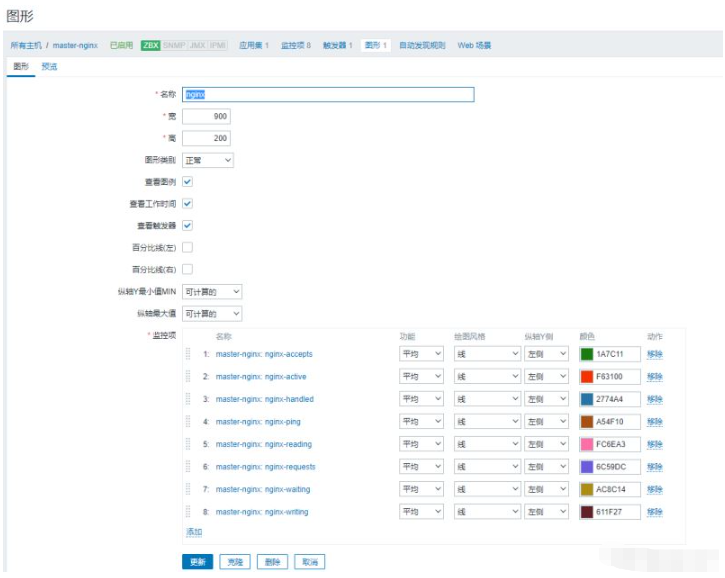
因为我们监控实际上就是在一直请求,所以看到nginx-requests在不断增加。
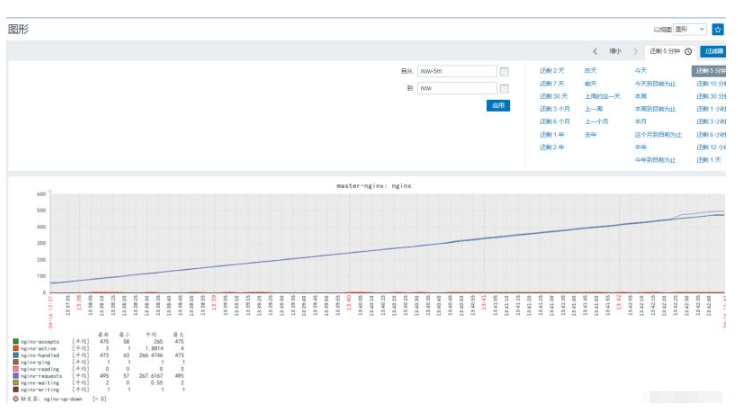
注册企业微信接口
注册成功之后创建一个运维部门
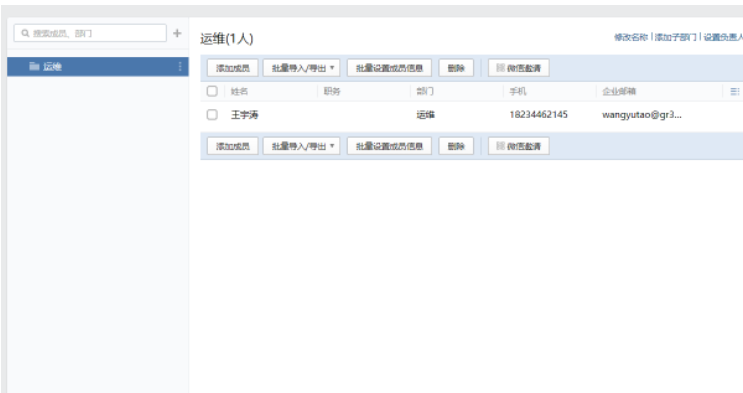
记住自己的企业ID
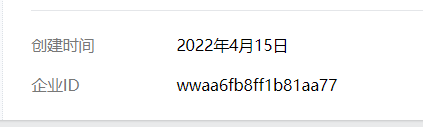
自建应用
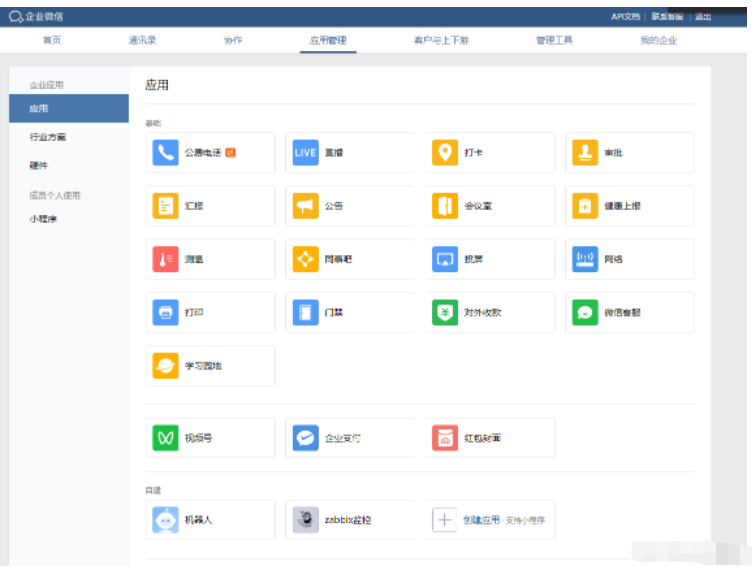
应用名称为zabbix监控
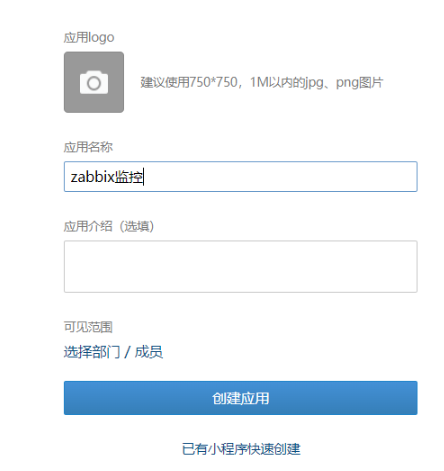
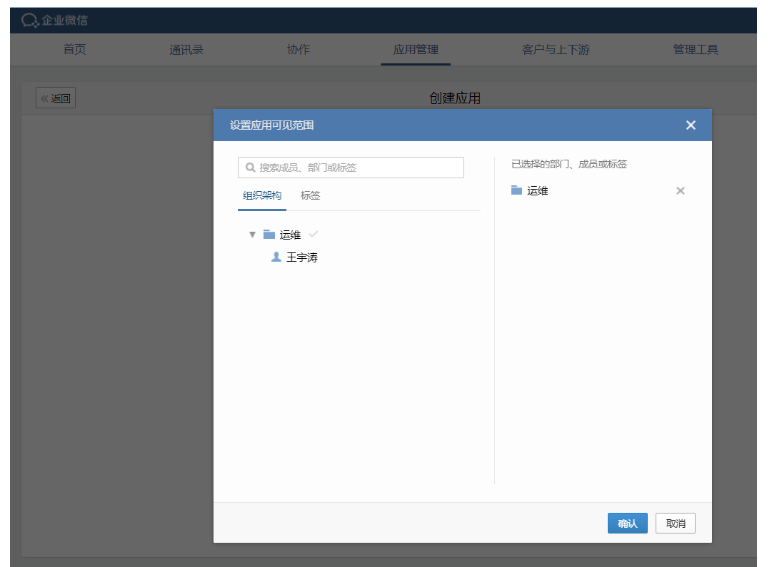
创建成功后,查看信息记住自己的AgentId和Secret
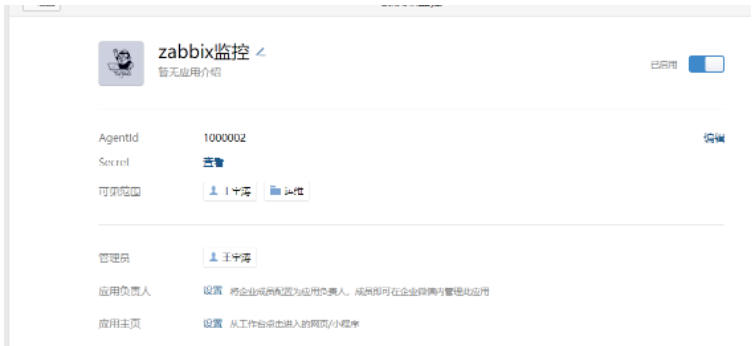
微信扫码企业微信插件就可以在微信接收消息
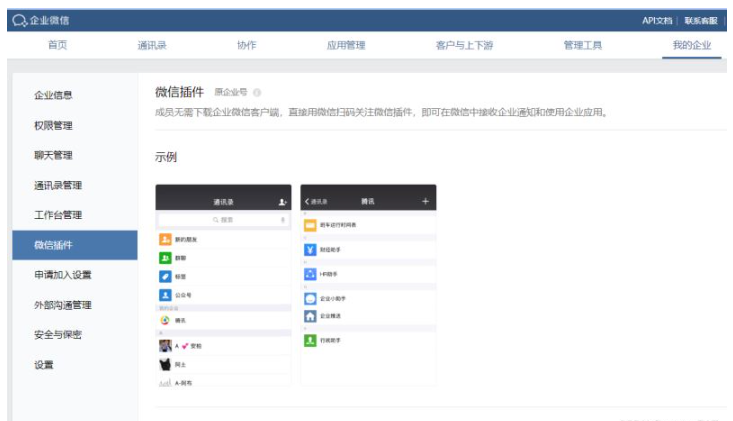
zabbix-server接口脚本配置告警
Shell脚本
cd /usr/lib/zabbix/alertscripts 进入脚本配置文件夹 vim weixin.sh
#!/bin/bash
CorpID="wwaa6fb8ff1b81aa77" # 你的企业id
Secret="Cxyd*****" #你的SecretID
GURL="https://qyapi.weixin.qq.com/cgi-bin/gettoken?corpid=$CorpID&corpsecret=$Secret"
Token=$(/usr/bin/curl -s -G $GURL |awk -F\": '{print $4}'|awk -F\" '{print $2}')
# echo $Token
PURL="https://qyapi.weixin.qq.com/cgi-bin/message/send?access_token=$Token"
function body(){
local int agentid=1000002 # 你的agentdid
local UserID="@all" # 发送的用户ID
local PartyID=1 # 部门ID
local Msg=$(echo "$@" | cut -d" " -f3-) # 发送给所有人
printf '{\n'
printf '\t"touser": "'"$UserID"\"",\n"
printf '\t"toparty": "'"$PartyID"\"",\n"
printf '\t"msgtype": "text",\n'
printf '\t"agentid": "'"$agentid"\"",\n"
printf '\t"text": {\n'
printf '\t\t"content": "'"$Msg"\""\n"
printf '\t},\n'
printf '\t"safe":"0"\n'
printf '}\n'
}
/usr/bin/curl --data-ascii "$(body $1 $2 $3)" $PURL测试脚本能否正常接收消息

可以看到正常接收。
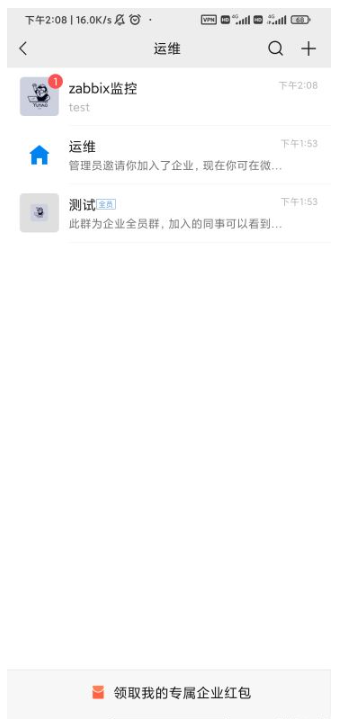
然后我们回到zabbix-server-web配置
zabbix-server-web配置告警
管理->报警媒介类型->创建媒体类型
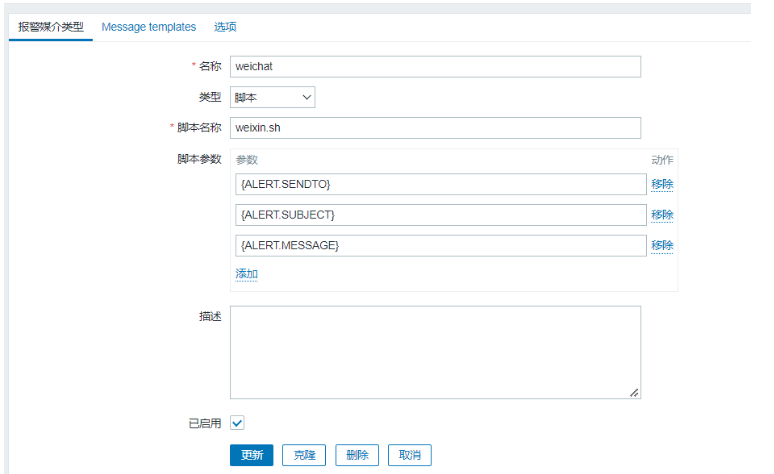
创建用户群组
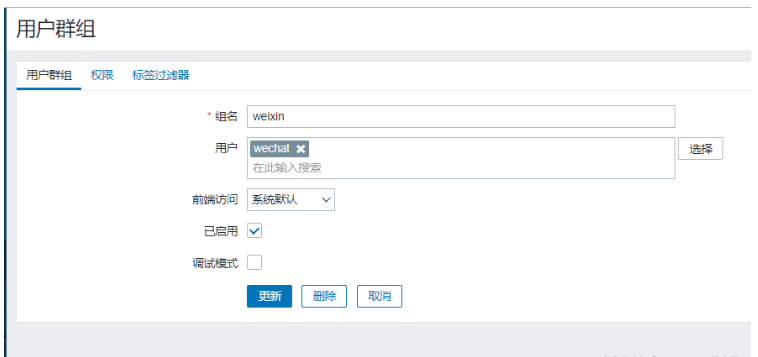
创建用户
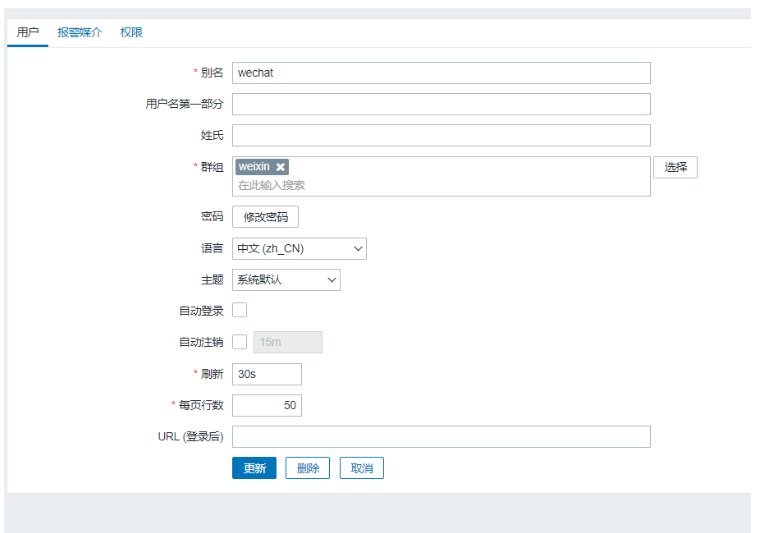
报警媒介
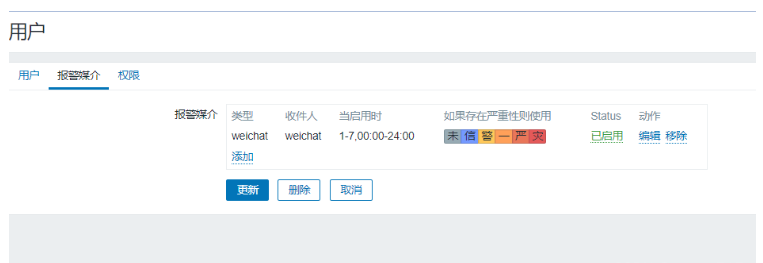
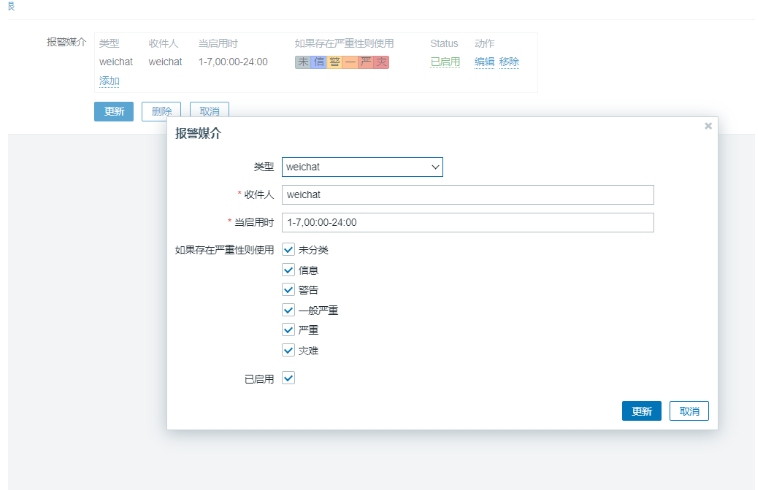
权限->超级管理员
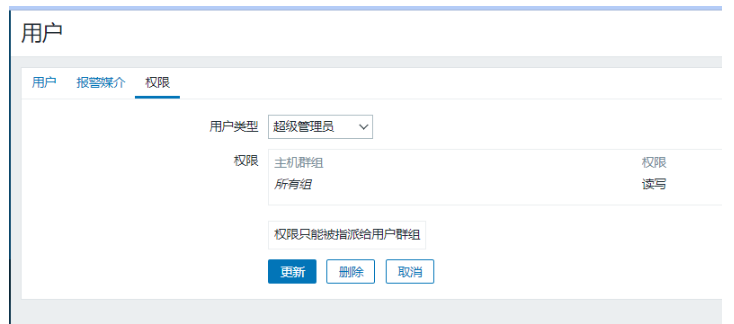
配置->动作
添加触发器
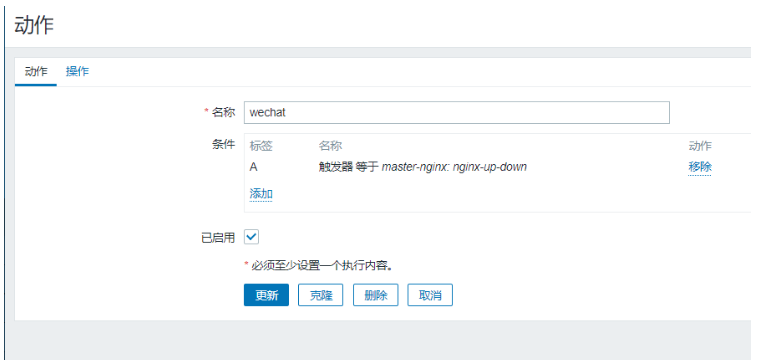
操作
故障{TRIGGER.STATUS},服务器:{HOSTNAME1}发生{TRIGGER.NAME}故障!
告警主机:{HOSTNAME1}
告警时间:{EVENT.DATE} {EVENT.TIME}
告警等级:{TRIGGER.SEVERITY}
告警信息: {TRIGGER.NAME}
告警项目:{TRIGGER.KEY1}
问题详情:{ITEM.NAME}:{ITEM.VALUE}
当前状态:{TRIGGER.STATUS}:{ITEM.VALUE1}
事件ID:{EVENT.ID}
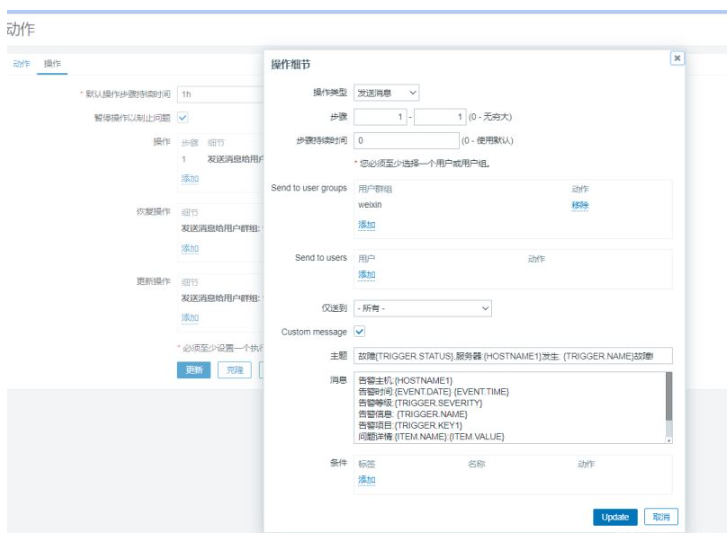
恢复操作
恢复{TRIGGER.STATUS}, 服务器:{HOSTNAME1}: {TRIGGER.NAME}已恢复!
告警主机:{HOSTNAME1}
告警时间:{EVENT.DATE} {EVENT.TIME}
告警等级:{TRIGGER.SEVERITY}
告警信息: {TRIGGER.NAME}
告警项目:{TRIGGER.KEY1}
问题详情:{ITEM.NAME}:{ITEM.VALUE}
当前状态:{TRIGGER.STATUS}:{ITEM.VALUE1}
事件ID:{EVENT.ID}
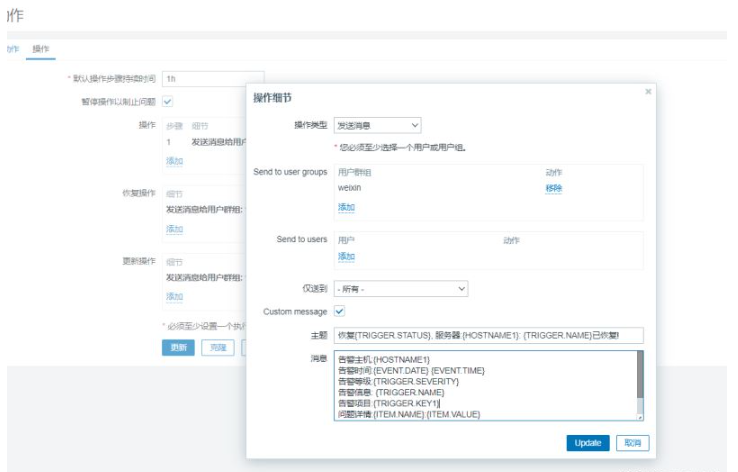
zabbix-agent关停nginx服务测试
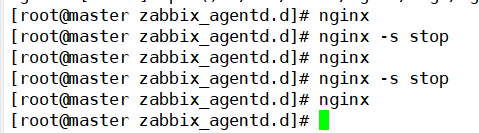
可以看到推送成功
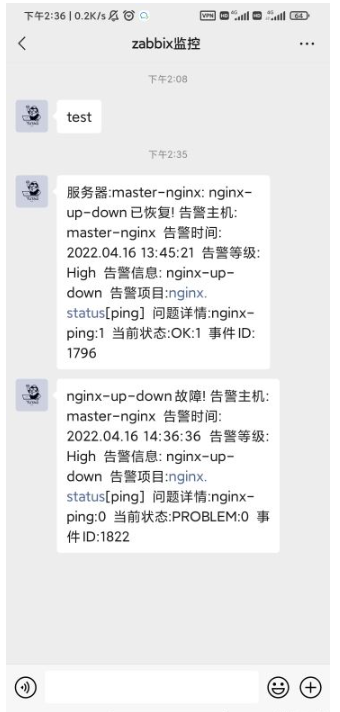
Python webhook机器人脚本
新建一个测试群聊,在群里添加机器人,记住webhook地址
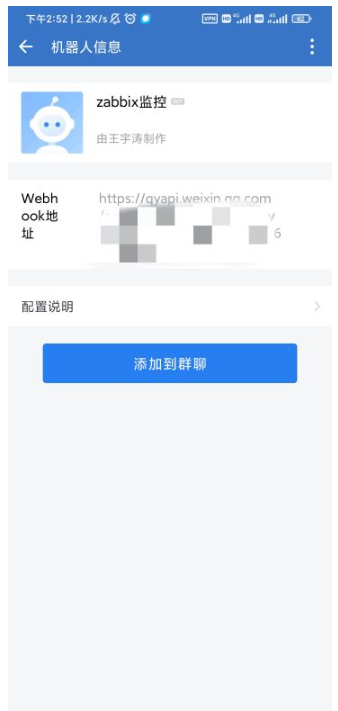
除了使用Shell脚本配置接口之外,还可以使用Python脚本
#!/usr/bin/python
#-*- coding: utf-8 -*-
import requests
import json
import sys
import os
headers = {'Content-Type': 'application/json;charset=utf-8'}
api_url = "https://qyapi.weixin.qq.com/cgi-bin/webhook/send?key=****”
#填写自己的webhook地址
def msg(text):
json_text= {
"msgtype": "text",
"text": {
"content": text
},
}
print requests.post(api_url,json.dumps(json_text),headers=headers).content
if __name__ == '__main__':
text = sys.argv[1]
msg(text)测试
python weixin.py test
web配置同上
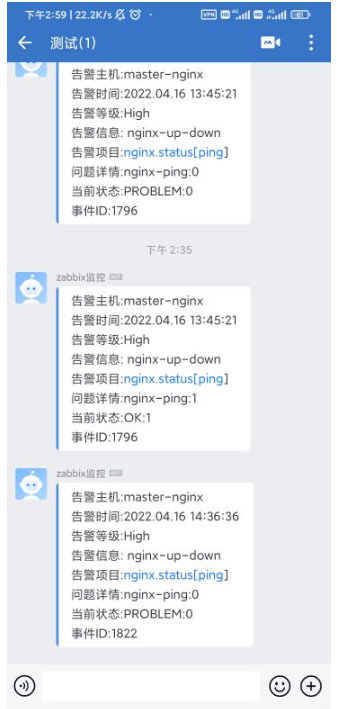
Ce qui précède est le contenu détaillé de. pour plus d'informations, suivez d'autres articles connexes sur le site Web de PHP en chinois!

Outils d'IA chauds

Undresser.AI Undress
Application basée sur l'IA pour créer des photos de nu réalistes

AI Clothes Remover
Outil d'IA en ligne pour supprimer les vêtements des photos.

Undress AI Tool
Images de déshabillage gratuites

Clothoff.io
Dissolvant de vêtements AI

AI Hentai Generator
Générez AI Hentai gratuitement.

Article chaud

Outils chauds

Bloc-notes++7.3.1
Éditeur de code facile à utiliser et gratuit

SublimeText3 version chinoise
Version chinoise, très simple à utiliser

Envoyer Studio 13.0.1
Puissant environnement de développement intégré PHP

Dreamweaver CS6
Outils de développement Web visuel

SublimeText3 version Mac
Logiciel d'édition de code au niveau de Dieu (SublimeText3)
 Comment vérifier si Nginx est démarré
Apr 14, 2025 pm 01:03 PM
Comment vérifier si Nginx est démarré
Apr 14, 2025 pm 01:03 PM
Comment confirmer si Nginx est démarré: 1. Utilisez la ligne de commande: SystemCTl Status Nginx (Linux / Unix), netStat -ano | Findstr 80 (Windows); 2. Vérifiez si le port 80 est ouvert; 3. Vérifiez le message de démarrage NGINX dans le journal système; 4. Utilisez des outils tiers, tels que Nagios, Zabbix et Icinga.
 Comment configurer Nginx dans Windows
Apr 14, 2025 pm 12:57 PM
Comment configurer Nginx dans Windows
Apr 14, 2025 pm 12:57 PM
Comment configurer Nginx dans Windows? Installez Nginx et créez une configuration d'hôte virtuelle. Modifiez le fichier de configuration principale et incluez la configuration de l'hôte virtuel. Démarrer ou recharger nginx. Testez la configuration et affichez le site Web. Activer sélectivement SSL et configurer les certificats SSL. Définissez sélectivement le pare-feu pour permettre le trafic Port 80 et 443.
 Comment configurer le nom de domaine du serveur cloud dans nginx
Apr 14, 2025 pm 12:18 PM
Comment configurer le nom de domaine du serveur cloud dans nginx
Apr 14, 2025 pm 12:18 PM
Comment configurer un nom de domaine NGINX sur un serveur cloud: Créez un enregistrement A pointant vers l'adresse IP publique du serveur cloud. Ajoutez des blocs d'hôtes virtuels dans le fichier de configuration Nginx, en spécifiant le port d'écoute, le nom de domaine et le répertoire racine du site Web. Redémarrez Nginx pour appliquer les modifications. Accéder à la configuration du test de nom de domaine. Autres notes: Installez le certificat SSL pour activer HTTPS, assurez-vous que le pare-feu autorise le trafic Port 80 et attendez que la résolution DNS prenne effet.
 Comment démarrer le serveur Nginx
Apr 14, 2025 pm 12:27 PM
Comment démarrer le serveur Nginx
Apr 14, 2025 pm 12:27 PM
Le démarrage d'un serveur Nginx nécessite différentes étapes en fonction des différents systèmes d'exploitation: Système Linux / Unix: Installez le package NGINX (par exemple, en utilisant Apt-Get ou Yum). Utilisez SystemCTL pour démarrer un service NGINX (par exemple, sudo systemctl start nginx). Système Windows: téléchargez et installez les fichiers binaires Windows. Démarrer Nginx à l'aide de l'exécutable Nginx.exe (par exemple, nginx.exe -c conf \ nginx.conf). Peu importe le système d'exploitation que vous utilisez, vous pouvez accéder au serveur IP
 Comment résoudre l'erreur Nginx304
Apr 14, 2025 pm 12:45 PM
Comment résoudre l'erreur Nginx304
Apr 14, 2025 pm 12:45 PM
Réponse à la question: 304 Erreur non modifiée indique que le navigateur a mis en cache la dernière version de ressource de la demande du client. Solution: 1. Effacer le cache du navigateur; 2. Désactiver le cache du navigateur; 3. Configurer Nginx pour permettre le cache client; 4. Vérifier les autorisations du fichier; 5. Vérifier le hachage du fichier; 6. Désactiver le CDN ou le cache proxy inversé; 7. Redémarrez Nginx.
 Comment vérifier si Nginx est démarré?
Apr 14, 2025 pm 12:48 PM
Comment vérifier si Nginx est démarré?
Apr 14, 2025 pm 12:48 PM
Dans Linux, utilisez la commande suivante pour vérifier si Nginx est démarré: SystemCTL Status Nginx Juges Basé sur la sortie de la commande: si "Active: Active (Running)" s'affiche, Nginx est démarré. Si "Active: Inactive (Dead)" est affiché, Nginx est arrêté.
 Comment résoudre nginx403
Apr 14, 2025 am 10:33 AM
Comment résoudre nginx403
Apr 14, 2025 am 10:33 AM
Comment corriger l'erreur interdite Nginx 403? Vérifier les autorisations de fichier ou de répertoire; 2. Vérifier le fichier .htaccess; 3. Vérifiez le fichier de configuration NGINX; 4. Redémarrer Nginx. D'autres causes possibles incluent les règles de pare-feu, les paramètres de Selinux ou les problèmes d'application.
 Comment démarrer Nginx dans Linux
Apr 14, 2025 pm 12:51 PM
Comment démarrer Nginx dans Linux
Apr 14, 2025 pm 12:51 PM
Étapes pour démarrer Nginx dans Linux: Vérifiez si Nginx est installé. Utilisez SystemCTL Start Nginx pour démarrer le service NGINX. Utilisez SystemCTL Activer Nginx pour activer le démarrage automatique de Nginx au démarrage du système. Utilisez SystemCTL Status Nginx pour vérifier que le démarrage est réussi. Visitez http: // localhost dans un navigateur Web pour afficher la page de bienvenue par défaut.





